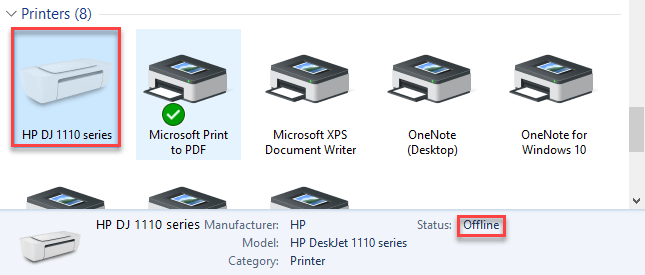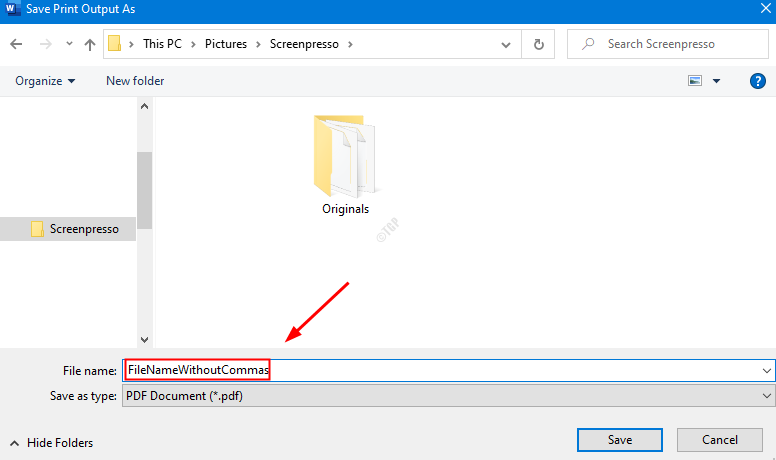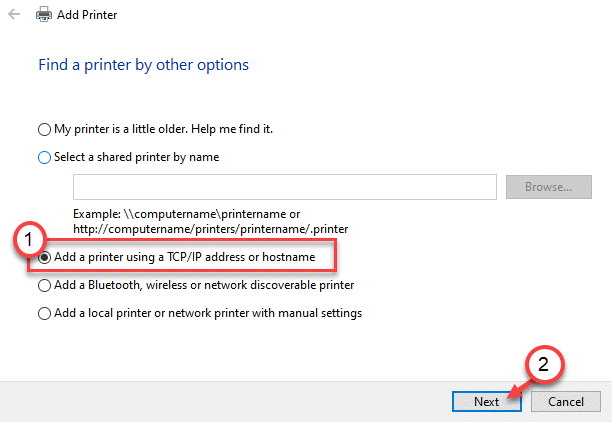כוונן את הגדרות ההדפסה שלך כדי לקבל את פלט התמונה הרצוי
- לאור העובדה שמחסניות צבע עשויות להיות יקרות וקשות להשגה עבור חלק מהמשתמשים, לדפדפנים יש את ברירת המחדל של אפשרות ההדפסה בשחור לבן.
- זוהי אי נוחות עבור משתמשים שבבעלותם מחסניות צבעוניות ורוצים להדפיס את התמונות שלהם עם צבעים יפים עליהם.
- למרבה המזל, קל מאוד לאפשר הדפסה של צבעי רקע ותמונות בדפדפנים כגון Internet Explorer, Edge, Mozilla Firefox ו- Google Chrome.

- העברה קלה: השתמש באסיסט האופרה כדי להעביר נתונים יוצאים, כגון סימניות, סיסמאות וכו'.
- מטב את השימוש במשאבים: זיכרון ה-RAM שלך משמש ביעילות רבה יותר מאשר בדפדפנים אחרים
- פרטיות מוגברת: משולב VPN בחינם וללא הגבלה
- ללא פרסומות: חוסם פרסומות מובנה מאיץ את טעינת הדפים ומגן מפני כריית נתונים
- ידידותי למשחקים: Opera GX הוא הדפדפן הראשון והטוב ביותר למשחקים
- הורד את Opera
מכיוון שדיו למדפסת אינו בדיוק החומר המשרדי הזול ביותר שניתן להשיג, מובן מאליו שתרצה להיות זהיר מאוד לגבי האופן שבו אתה משתמש בו בפועל.
בשל כך, תוכניות רבות, ואפילו המדפסות עצמן מוגדרות כברירת מחדל לחסוך בדיו בכל פעם שניתנת להם ההזדמנות.
לדוגמה, רוב הזמן כאשר אתה מנסה להדפיס דף אינטרנט, אתה כנראה מתעניין יותר בטקסט ובאלמנטים אחרים כגון סמלים או תמונות.
ככזה, ההדפסה של צבעי רקע ותמונות מושבתת כברירת מחדל ביישומי דפדפן אינטרנט מסוימים.
מדריך זה כאן כדי לעזור לך להבין כיצד להשבית את הפונקציה הזו, בהתאם לדפדפן שבו אתה משתמש.
כיצד אוכל להדפיס צבעי רקע ב-Internet Explorer?
1. אינטרנט אקספלורר 10
- הפעל את IE.
- נווט אל קוֹבֶץ לשונית.
- בחר הגדרות עמוד.
- בדוק את ה צבעי רקע ותמונות קופסא.
2. אינטרנט אקספלורר 11
- הפעל את Internet Explorer.
- לחץ על סמל גלגל השיניים בחלק הימני העליון של המסך.
- העבר את סמן העכבר מעל הדפס לַחְצָן.
- בחר הגדרות עמוד.
- בדוק את ה צבעי רקע ותמונות קופסא.
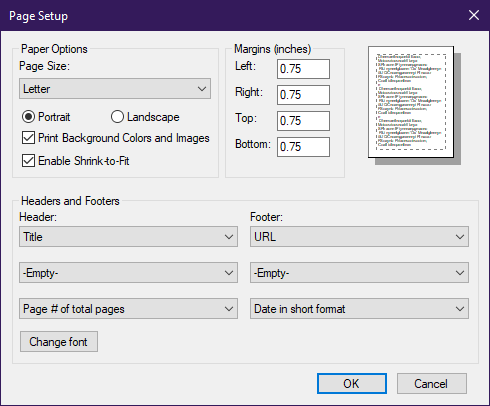
זכור ש-IE הוא דפדפן די ישן. גרסת ה-IE היחידה הנתמכת כרגע על ידי מיקרוסופט היא Internet Explorer 11.
מסיבה זו, אם אתה עדיין משתמש ב-IE, אנו ממליצים בחום להתקין דפדפן חדש יותר.
דפדפן אופרה יכול להיות מועיל יותר. יש לו סיומת Print שבה אתה יכול למקם כפתור הדפסה בתוך דפדפן האינטרנט שלך. כך תוכלו להדפיס דף בקלות בלחיצה אחת בלבד. אתה יכול לבחור בין הדפסת דף אינטרנט, תמונה או אפילו כרטיס ביקור.
הרחבה זו היא תוסף קל משקל ושימושי שנועד לקבל הדפסה מהירה. נוסף על כך, אתה יכול לבחור את הסגנון ואת עיצוב כפתור ההדפסה.

אוֹפֵּרָה
מספר תכונות נהדרות שנוצרו לצרכי המשתמשים כדי לשפר את חווית הגלישה.
כיצד אוכל לאפשר הדפסה של צבעי רקע ב-Edge?
- הפעל את Microsoft Edge.
- לחץ על כפתור תפריט שלוש הנקודות ובחר הדפס.
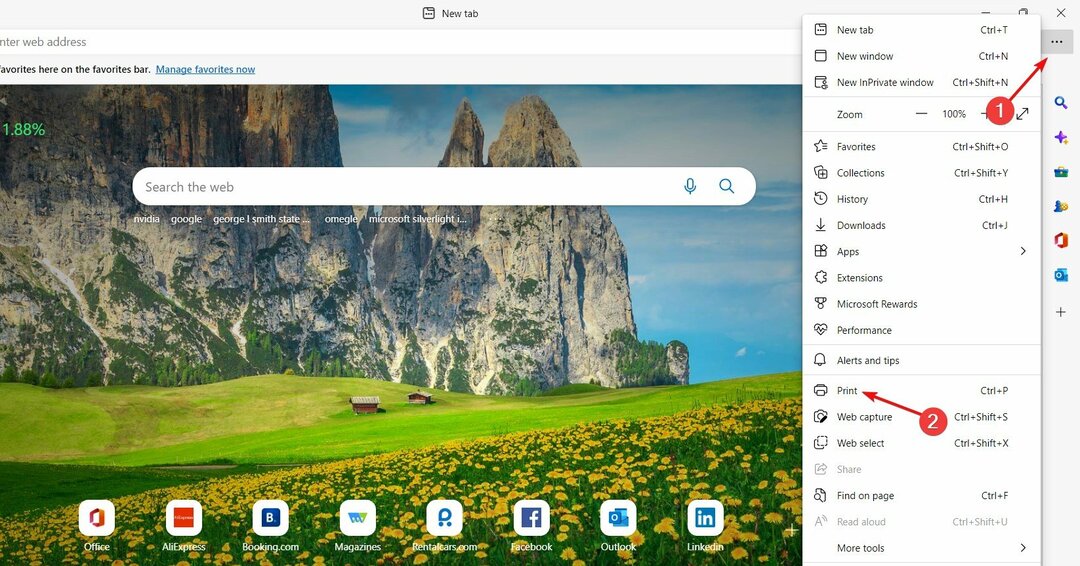
- גלול למטה ולחץ על הגדרות נוספות בחלונית השמאלית.
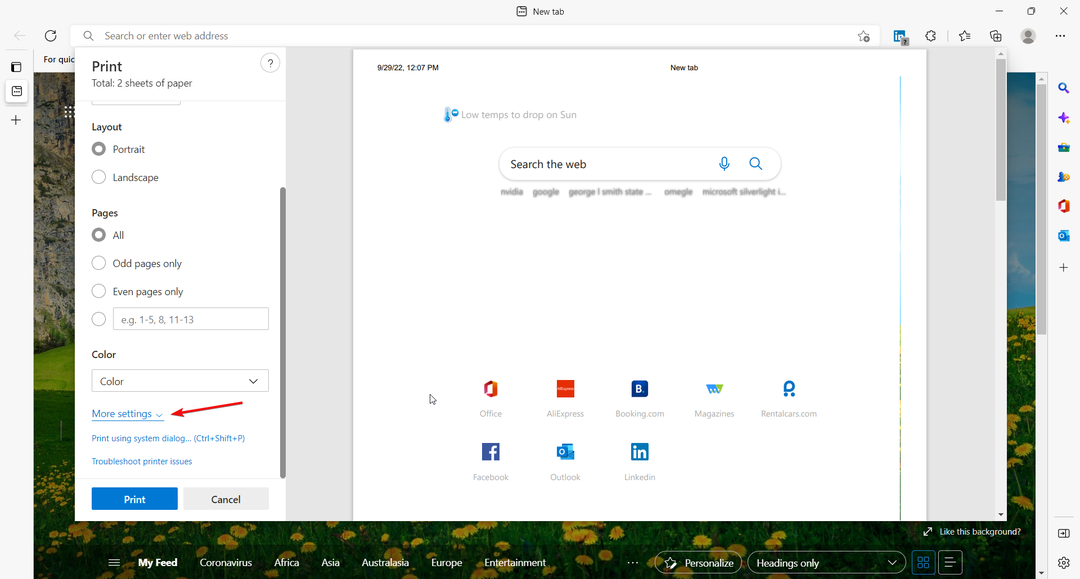
- כעת, גלול שוב למטה ובדוק את גרפיקה רקע תיבה מתחת אפשרויות, ופגע הדפס.
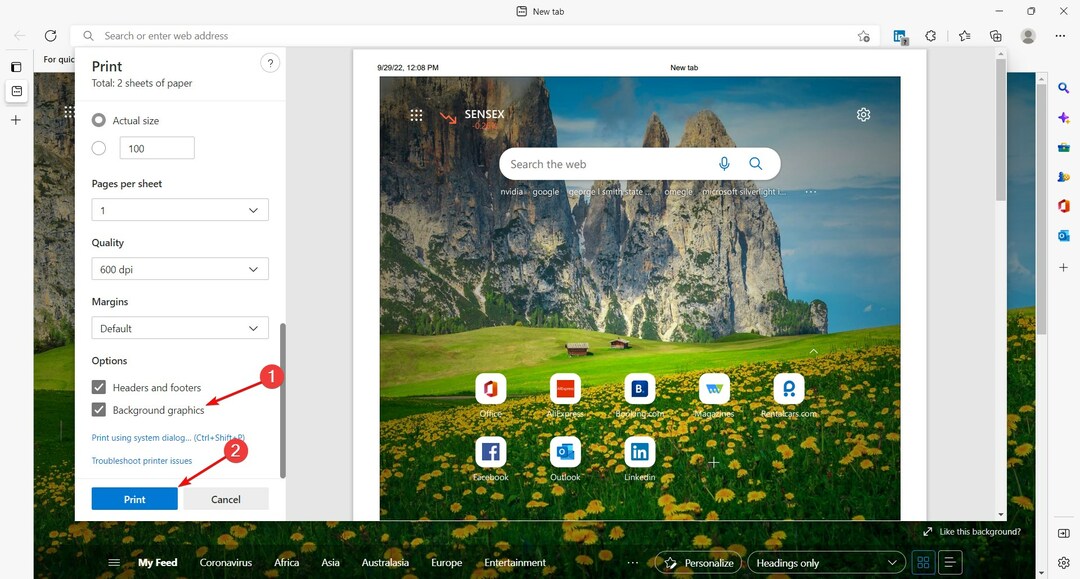
כיצד אוכל לאפשר הדפסה של צבעי רקע בפיירפוקס?
- הפעל את Mozilla Firefox.
- נְקִישָׁה קוֹבֶץ.
- עבור אל להכין לשונית.
- בחר את פורמט ואפשרויות לשונית מה- להכין תיבת הדו-שיח של הכרטיסייה.
- ממש מתחת אפשרויות, חשבון רקע הדפסה (צבעים ותמונות).
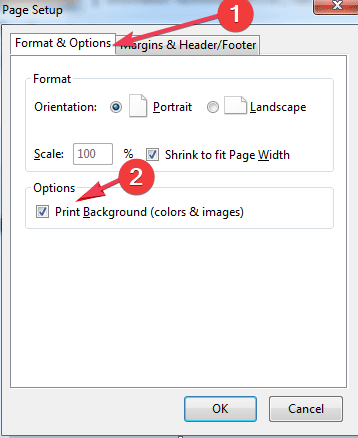
- רענן את דף האינטרנט ונסה להדפיס שוב.
- המדפסת לא מדפיסה בצבע [פתור]
- תיקון: המדפסת שלך לא הצליחה להצטרף לרשת האלחוטית
- מדפסת Epson מדלגת על שורות? הנה כמה פתרונות מהירים
- תיקון: הודעת שגיאה 'ייתכן שנגמר הדיו' עבור מדפסות Canon
כיצד לאפשר הדפסת צבעי רקע ותמונות בכרום?
1. הפעל את Google Chrome.
2. לחץ על כפתור שלוש הנקודות בפינה השמאלית העליונה של החלון של Chrome.
3. בחר את הדפס… אוֹפְּצִיָה.
4. נווט אל צבעים קטע מהתפריט שנפתח.
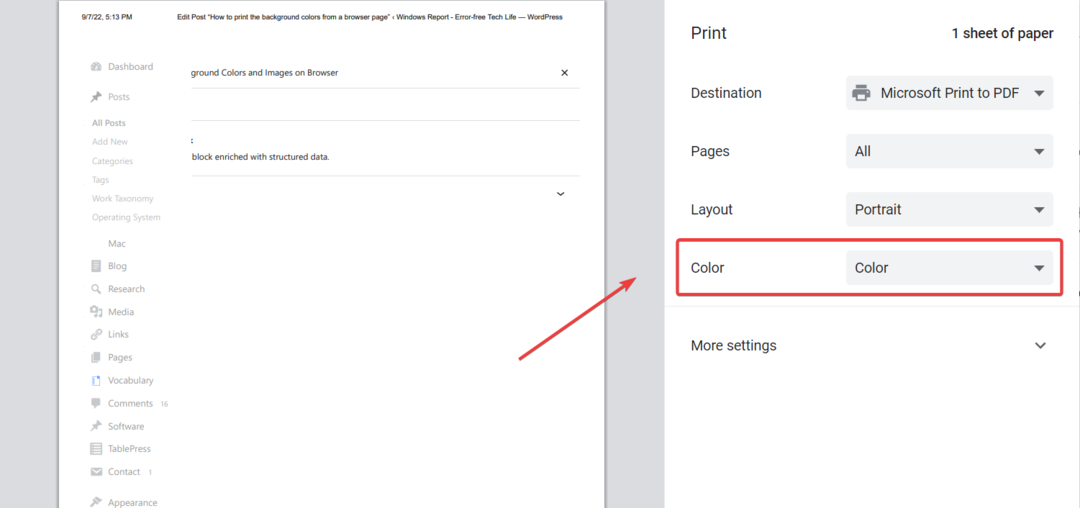
5. לחץ עליו כדי לפתוח תפריט נפתח עם שתי אפשרויות: שחור ולבן ו צֶבַע.
6. בחר צֶבַע.
7. כעת, נווט אל אפשרויות ולחץ עליו כדי לפתוח תפריט נפתח נוסף עם: כותרות עליונות ותחתונות ו גרפיקה רקע.
8. סמן את התיבה שליד גרפיקה רקע.
תהליך הפעלת הדפסת צבעים על תמונה שנפתחה בכרום הוא פשוט ודומה מאוד לאלו של Internet Explorer ו-Mozilla Firefox.
מה שעליך לעשות הוא לנווט לתפריט הדפסה ולבחור באפשרות צבע, ולאחר מכן לאפשר הדפסת גרפיקת רקע, לפני שתמשיך בתהליך ההדפסה.
בעבר Google Chrome לא היה מסוגל להדפיס צבעי רקע ותמונות, אפילו בעזרת הרחבות דפדפן של צד שלישי. עם זאת, דברים השתנו מאז, וניתן להדפיס עליו בצבע גם בימינו.
כדאי גם לבדוק את הרשימה שלנו של הדפדפנים הטובים ביותר להדפסת דפי אינטרנט במהירות וללא מאמץ כי זה עשוי לספק לך מידע נוסף.
אם יש כרגע דפדפנים פחות מוכרים אחרים המאפשרים הדפסת תמונות רקע, אנא אל תהססו לשתף אותם עם הקהילה בקטע ההערות למטה.
עדיין יש בעיות? תקן אותם עם הכלי הזה:
ממומן
אם העצות לעיל לא פתרו את הבעיה שלך, המחשב שלך עלול להיתקל בבעיות Windows עמוקות יותר. אנחנו ממליצים הורדת כלי תיקון מחשב זה (מדורג נהדר ב-TrustPilot.com) כדי לטפל בהם בקלות. לאחר ההתקנה, פשוט לחץ על התחל סריקה לחצן ולאחר מכן לחץ על תקן הכל.